Zoom
Aus Asprova Hilfe
Hilfe Nummer: 739800
Übersicht
In Diagrammen und Tabellen können sie die Ansicht vergrößern und verkleinern. Sie können auf verschiedene Arten zoomen:
- Über den Schieberegler.
- Auswahl der Zoomrate aus dem Kombinationsfeld
- Die Zoomrate in den Anzeigeeinstellungen setzen
- Mit dem Mausrad
In den Arbeitsplatzeinstellungen gibt es für den [Zoommodus] zwei mögliche Werte.
| Vertikaler und horizontaler Zoom | Einfacher Zoom | |||||||||||||||||||||||||||||||||||||||||||||||||||||||
|---|---|---|---|---|---|---|---|---|---|---|---|---|---|---|---|---|---|---|---|---|---|---|---|---|---|---|---|---|---|---|---|---|---|---|---|---|---|---|---|---|---|---|---|---|---|---|---|---|---|---|---|---|---|---|---|---|
| Beschreibung | Beim Zoomen mit dem Mausrad kann über die Position des Mauszeigers zwischen einfachem Zoom, vertikalem Zoom und horizontalem Zoom ausgewählt werden. Der Wert für den Zoom wird in der Eigenschaft [Standardzeilenhöhe] der Anzeigeeinstellungen gesetzt. | Unabhängig davon, ob der Mauszeiger sich auf einer Tabelle oder einem Diagramm befindet, wird immer gleich gezoomt. Der Wert für den Zoom wird in der Eigenschaft [Zoom] der Anzeigeeinstellungen gesetzt.
Vor Version 15.0 war dies der einzige Zoommodus. | ||||||||||||||||||||||||||||||||||||||||||||||||||||||
| Schieberegler |
Durch Bewegen des Schiebereglers in der Symbolleiste können sie die Ansicht vergrößern und verkleinern. Weitere Informationen finden hier. | |||||||||||||||||||||||||||||||||||||||||||||||||||||||
Kombinationsfeld
|
Wählen Sie im Zoom-Kombinationsfeld die gewünschte Zoomrate aus. Sie können dort auch direkt einen Wert von 1% bis 1000% eingeben. | |||||||||||||||||||||||||||||||||||||||||||||||||||||||
| In Diagrammen wird der Wert als [Standardzeilenhöhe] (Einheit Pixel) gesetzt. In allen anderen Fenster wird der [Zoom] gesetzt (entspricht dann also dem Verhalten bei "Einfacher Zoom"). | Der [Zoom] wird gesetzt. | |||||||||||||||||||||||||||||||||||||||||||||||||||||||
| Anzeige- einstellungen |
Sie können die Größe der Anzeige verändern, indem Sie
in den Anzeigeeinstellungen setzen.
|
Sie können die Größe der Anzeige verändern, indem Sie den [Zoom] in den Anzeigeeinstellungen setzen.
| ||||||||||||||||||||||||||||||||||||||||||||||||||||||
Mausrad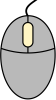
|
Halten Sie die STRG-Taste gedrückt und bewegen das Mausrad. Je nach Position des Mauszeigers ändert sich das Verhalten:
|
Halten Sie die STRG-Taste gedrückt und bewegen das Mausrad. | ||||||||||||||||||||||||||||||||||||||||||||||||||||||
- Hinweis
- Beim Umschalten des [Zoommodus] kann sich die Größe von Notizen verändern, so dass deren Größe nach dem Umschalten angepasst werden muss.
Hilfe Nummer: 739800